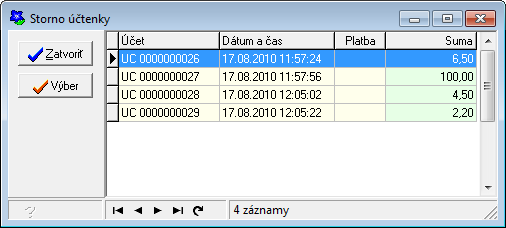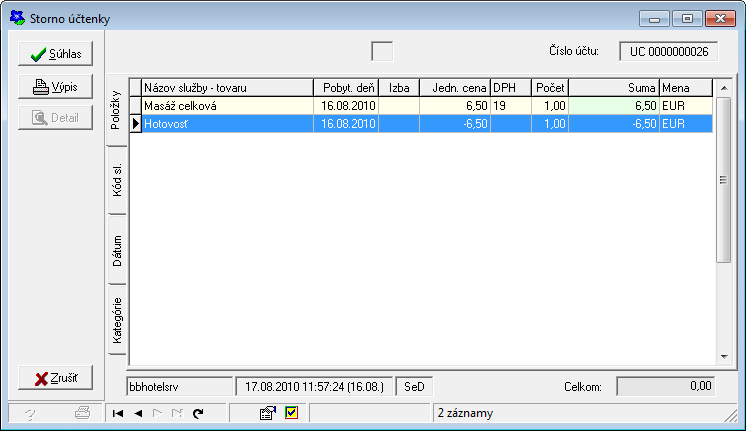Horec - Služby - Predaj a storno účtenky
Predaj
Systém Horec má zabudovanú pokladňu, ktorá slúži pre účtovanie tržieb za predaj doplnkového tovaru na recepcii alebo ďalších služieb. Možno voliť ľubovoľný spôsob platby, kedy systém vystaví daňové doklady alebo predaj na ubytovaného hosťa, kedy hosť dostáva nedaňové potvrdenie (úverový prevod). V prípade predaja tovarov systém sleduje aj ich aktuálnu skladovú zásobu, pri predaji prebieha odpis tovaru zo skladu v reálnom čase.
Postup
Po výbere funkcie sa zobrazí formulár predaja. V prvom kroku je potrebné z vyberača zvoliť kód strediska - služby druh pohybu, ktorý predstavuje identifikátor vykonávanej transakcie. Tieto druhy transakcií je možné modifikovať v číselníku služieb.
Funkcia Predaj zabezpečuje evidenciu predaného tovaru alebo poskytnutých služieb. V priamom predaji sa súčasne vyhotovuje aj účet na tlačiarni.
Predaj tovaru alebo služby možno poskytnúť hotelovým hosťom alebo príležitostným návštevníkom z ulice.
Predaj môže byť zaevidovaný ako priama platba (hostia aj príležitostní návštevníci - vyhotoví sa účet) alebo u hotelových hostí daný predaj zaevidovať (pripísať) na ich vlastný hotelový účet.
Jednotlivé druhy tovarov a služieb musia byť rozpracované v číselníku služieb. Predtým než bude možné tieto tovary a služby poskytovať, je potrebné tieto nahrať do číselníka a prípadne ich prijať na sklad. Treba upozorniť, že aj záverečná uzávierka rešpektuje dané rozvrstvenie a je vhodné sa zamyslieť nad ním skôr, než ho umiestnime do číselníka.
Rozpoznávame tovary a služby, ktoré majú svoju jednotkovú cenu alebo tovary a služby, ktoré nemajú jednotkovú cenu. Tovary a služby, ktoré majú jednotkovú cenu, môžu byť súčasne aj vedené ako skladové položky na recepcii. U skladových položiek sa potom sleduje aj množtevný stav a teda nulové počty nie je možné predávať. Súčasne s tým je zabezpečená okamžitá inventúra. Podrobnejší popis nájdete v rolete Servis.
V prípade prázdnej hodnoty kódu tovaru alebo na stlačenie kľúča <F4> sa zobrazí zoznam prináležiacich tovarov-služieb, z ktorých je možné vybrať požadovaný tovar-službu, pomocou šipiek a kľúča <Enter>. V ponuke je zobrazený kód druhu, názov, jednotková cena a počet kusov na sklade.
Po výbere pomocou tlačítka "Výber" <Enter> sa kód druhu objaví vo vstupnej maske a ďalej je požadovaný počet kusov (ak bola jednotková cena) alebo priamo cena tovaru-služby.
Po zadaní počtu kusov, resp. hodnoty ceny služby, sa vybraný tovar-služba zobrazí vo vytvorenom okne účtu (v podobe zoznamu - kód tovaru, názov, jedn.cena, počet kusov a suma za počet).
Vo vstupnej maske sa určuje kód druhu tovaru-služby, ktorý možno definovať priamo podľa interného systému kódovania - päťznakový kód. Ďalej je možné použitie zosnímania (naskenovania) štandardného čiarového kódu používaného v bežnom predaji priamo na obaloch (medzinárodný systém kódovania), pomocou ručného skeneru. Nakoniec je možné odsúhlasiť prázdny kód a vtedy sa zozbrazí ponuka tovarov a služieb, z ktorých je možno si vybrať. Táto posledná voľba sa realizuje aj v prípade chybného vstupného kódu.
Po zadaní kódu tovaru-služby sa ďalej zadáva vždy jedna z možností: - počet kusov, ak je nenulová jednotková cena a položka je v číselníku označená ako tovar. Tento počet sa kontroluje na prekročenie evidovaného množstva na recepcii v sklade. - počet kusov u položiek, ktoré nie sú označené ako tovar, ale majú nenulovú jednotkovú cenu. Tu sa nekontroluje prekročenie evidovaného počtu, pretože tieto položky sa považujú za tovary-služby s jednotkovou cenou netovarovej povahy z pohľadu recepcie (môže to byť napr. vstup do bazénu, masáž, ale aj raňajky a pod.). - cena za tovar-službu - netovarové druhy s nulovou jednotkovou cenou.
Vloženie kľúča <Esc> vo vstupnej maske zruší činnosť funkcie predaj.
Tlačítko vpravo hore "Zrušiť" - umožňuje korekciu nabehnutých položiek v zobrazenom účte. Po jeho stlačení sa zobrazí zväčšené okno účtu a tu je možné pomocou kľúča vymazať nepotrebnú (chybnú) položku na účte. Vymazanie všetkých položiek účtu spôsobí zrušenie činnosti predaja.
Ak v tomto stave potrebujeme naúčtovať ďalšie položky, použijeme kľúč a tento nás vráti do stavu pred stlačením tlačítka "Zrušiť". Tu možno vhodným výberom naúčtovať ďalšie potrebné položky.
Funkčné kľúče <F9>, <F10> alebo <Ctrl_F10> umožňujú úspešne ukončiť činnosť predaja tovaru-služieb.
Tlačítko <F9> "Hosť" - zaeviduje nabehnutý predaj (tržby) na osobný účet hotelového hosťa (tento sa uhradí pri vystavení účtu hosťa). Po jeho stlačení sa zobrazí vyhľadávacia maska a ponuka ubytovaných, alebo zmrazených hostí, ak je to povolené v servisných nastaveniach. Zmrazený hosť je označený znakom "#".
Po výbere daného hosťa, klávesou <Enter>, sa prevedie tržba na jeho účet. Stlačenie kľúča <Esc> zruší vyhľadávanie hosťa a vráti nás to späť do tvorby účtu.
Kľúč <F10> "Priamo" - predpokladá priamu platbu v hotovosti a vyhotovuje účet za ňu. Je však možné zmeniť spôsob platby na kredit alebo šekom. Pri platbe v hotovosti je umožnené vloženie hodnoty, ktorou zákazník platil. Po jej vložení a potvrdení kľúčom <Enter> sa vypočíta hodnota, ktorú treba vydať. Vloženie hodnoty nie je povinné a stačí len stlačenie kľúča <Enter>, v tomto prípade sa nič nevypočíta. Tu treba upozorniť na to, že stlačenie kľúča <Esc> zruší nákup a účet sa nevyhotovuje.
Pri zvolení spôsobu platby "KR" (kreditom) sa na obrazovke zobrazí vstupná maska pre načítanie kódu karty a jej čísla, pri súčasnom zobrazení limitu daného druhu karty. Odsúhlasenie týchto položiek sa uskutoční pomocou <F10> "Potvrď".
Po odsúhlasení účtu tlačítkom "Súhlas" <F10> sa automaticky vyhotovuje účet a na obrazovke sa objaví známa ponuka na potrebu vytlačenia účtu na tlačiareň. Ak je aj tlač účtu odmietnutá je zaevidovanie účtu úspešne ukončené.
Kľúč <Ctrl_F10> "Hotov.platba" zabezpečí priamu platbu v hotovosti zrychleným spôsobom bez ďalšieho odsúhlasovania a potvrdzovania.
Po úspešnom ukončení predaja zostáva nejaký čas na obrazovke zobrazený účet. Tento automaticky po chvíli zmizne alebo ho možno zrušiť ľubovoľnou klávesou. Táto vlastnosť je vhodná pre to, aby bola možná následná vizuálna kontrola aj po ukončení predaja.
Ak je potrebné účet znovu vytlačiť alebo prezrieť, slúži na to funkcia Účet v rolete Informácií.
Storno účtenky
Funkcia Storno účtenky umožňuje zrušiť - stornovať účet za pultový predaj.
Funkcia Storno účtenky je dostupná aj prostredníctvom nástrojovej lišty cez ikonu ![]() Po výbere funkcie sa zobrazí okno so všetkými účtenkami, ktoré boli vystavené v aktuálnom pobytovom dni.
Po výbere funkcie sa zobrazí okno so všetkými účtenkami, ktoré boli vystavené v aktuálnom pobytovom dni.
Účtenku, ktorá má byť zrušená je potrebné oznčiť kliknutím v zozname a po stlačení tlačidla Výber systém otvorí formulár účtu. Tento formulár obsahuje rovnaké položky ako účet pôvodný, avšak systém predplní spôsob a sumu platby na základe pôvodného účtu, len s opačným znamienkom. Priamo z tohto formulára je možné vytlačit kópiu pôvodného účtu cez tlačidlo Výpis.
Po odsúhlasení systém vytlačí storno účtenku. Formulár storno účtenky zostane naďalej otvorený s možnosťou vytlačiť aj výpis účtu vo formáte A4, prípadne kópiu fiskálneho dokladu.
Po vykonaní tejto operácie záznam o pôvodnej účtenke zmizne zo zoznamu účtov, ktoré môžu byť stornované.
Pokiaľ je potrebné vrátiť sa ku pôvodnej účtenke alebo ku jej stornu, je možné využiť funckiu Informácie-Účet-Platený.
Pozn.:Pokiaľ je potrebné zrušiť účet z pultového predaja za predchádzajúce pobytové dni, je možné použiť funkciu Inverzný účet dostupnú cez Hostia - Účet - Inverzný.